*Arrêter, verrouiller, redémarrer, fermer la session et mettre en veille votre PC
*Afficher les messages automatiquement
*Exécuter le fichier, programme ou arrêter le programme et service automatiquement
*Planifier pour ouvrir une page Web
Télécharger et installer le logiciel
Télécharger la version la plus récente à partir de la page officielle de Windows Shutdown Assistant.
Exécuter le programme en cliquant sur l’icône de programme sur le bureau. Vérifier l’interface d’utilisateur de ce programme.
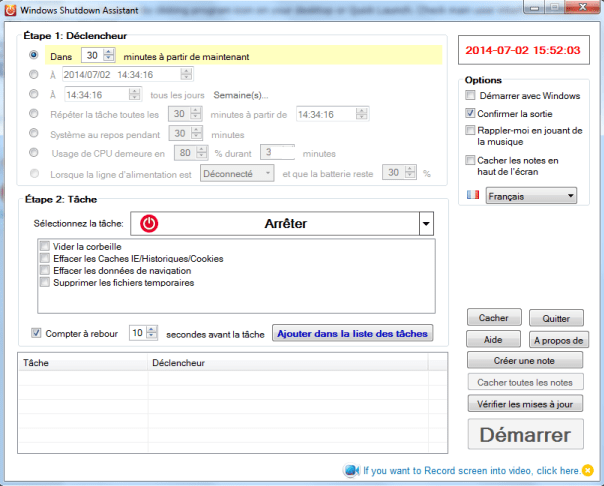
Arrêter, verrouiller, redémarrer, fermer la session et mettre en veille votre PC
Ce logiciel permet d’éteindre, de verrouiller et de fermer la session sur le PC. Vous pouvez pré-régler un temps spécifique, une durée d’inactivité du système et une limitation d’usage de CPU dans « Déclencheur ». Ensuite, Sélectionner les tâches depuis la liste déroulante des tâches. A la fin, cliquer sur « Ajouter dans la liste des tâches » et sur le bouton « Démarrer ». Windows Shutdown Assistant sera exécuté l’action que vous définissez.
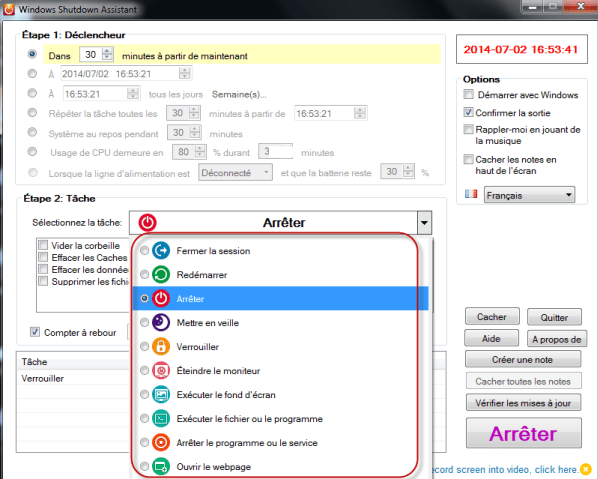
Afficher les messages automatiquement
Choisir « Afficher un message » dans la liste des tâche, et puis entrer le message que vous voulez afficher sur votre écran, vous pouvez définir par avance un temps pour démarrer la tâche en première étape.
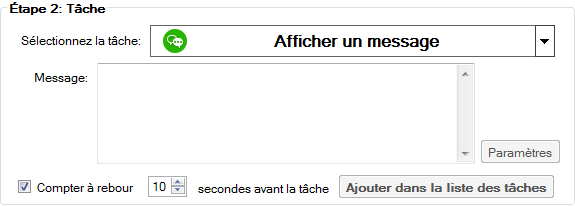
Cliquer sur « Paramètres » si vous voulez faire des changements dans « Mise en page », « Avancé » et « Image de fond », vous pouvez prévisualiser l’effet en appuyant sur « Cliquez pour prévisualiser l’effet final ».
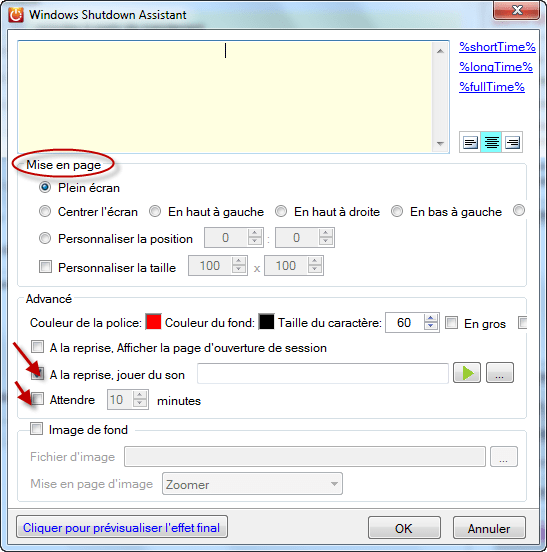
Exécuter le fichier, programme ou arrêter le programme et service automatiquement
Avec ce programme, vous pouvez ouvrir un fichier et l’exécuter, ou arrêter automatiquement un programme.
Encore, la première étape est de personnaliser le « Déclencheur ». Ensuite, choisir « Exécuter le fichier ou le programme » dans la liste des tâches, et naviguer le ou programme que vous voulez exécuter. Puis, Cliquer sur le bouton « Ajouter dans la liste des tâches » et le bouton « Démarrer », jusqu’ici, tout va se faire automatiquement.
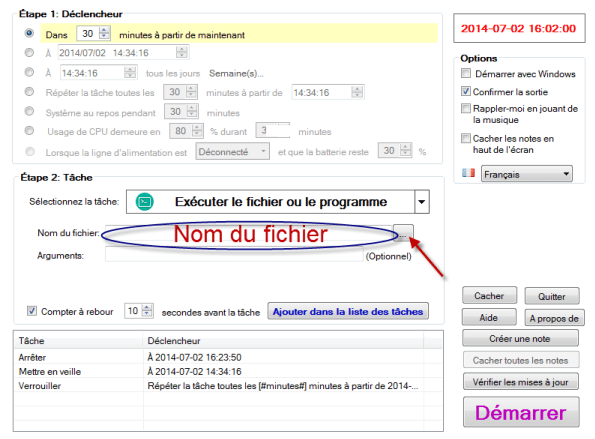
Si vous voulez utiliser « Arrêter le programme ou le service », suivre simplement les mêmes opérations.
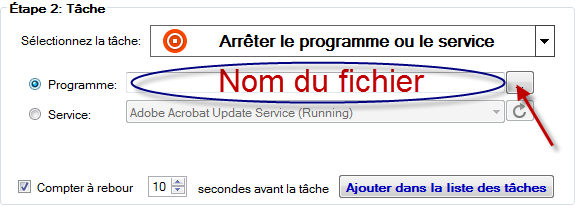
Planifier pour ouvrir un webpage
Paramétrer le temps ou les conditions dans « Déclencheur », choisir « Ouvrir le webpage » dans les tâches et entrer le lien d’un webpage dans la boîte d’URL. Vous êtes permis d’entrer plusieurs URLs et les ouvrir respectivement.
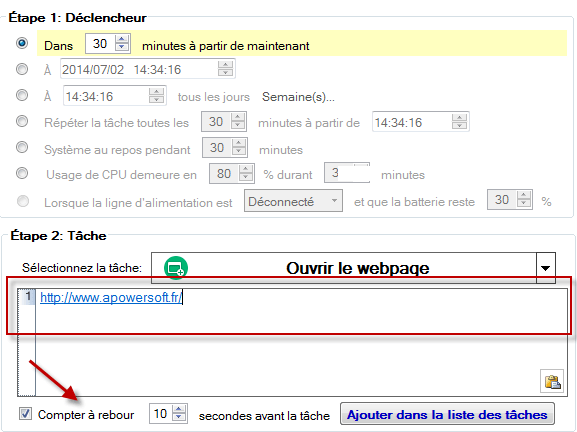
Écrire des notes
Vous pouvez créer votre propre note avec ce logiciel, il suffit de cliquer sur le bouton « Créer une note » dans le panneau des paramètres, ensuite une fenêtre de note va sauter.
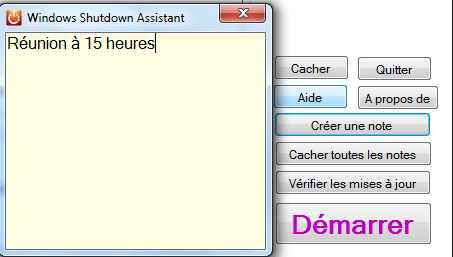
Taper le texte et le sélectionner et cliquer à droit sur elle, vous pouvez alors éditer des notes facilement avec ses fonctions d’édition intégrées comme taille de caractère, couleur de police, etc.
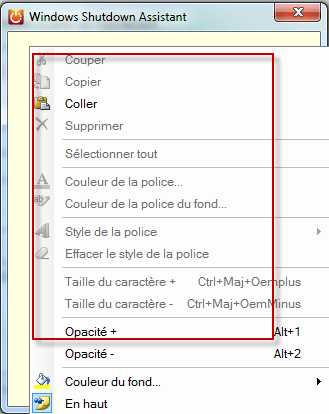


Laissez un commentaire